基础教育技术装备统计系统详细使用说明Word下载.docx
《基础教育技术装备统计系统详细使用说明Word下载.docx》由会员分享,可在线阅读,更多相关《基础教育技术装备统计系统详细使用说明Word下载.docx(25页珍藏版)》请在冰豆网上搜索。
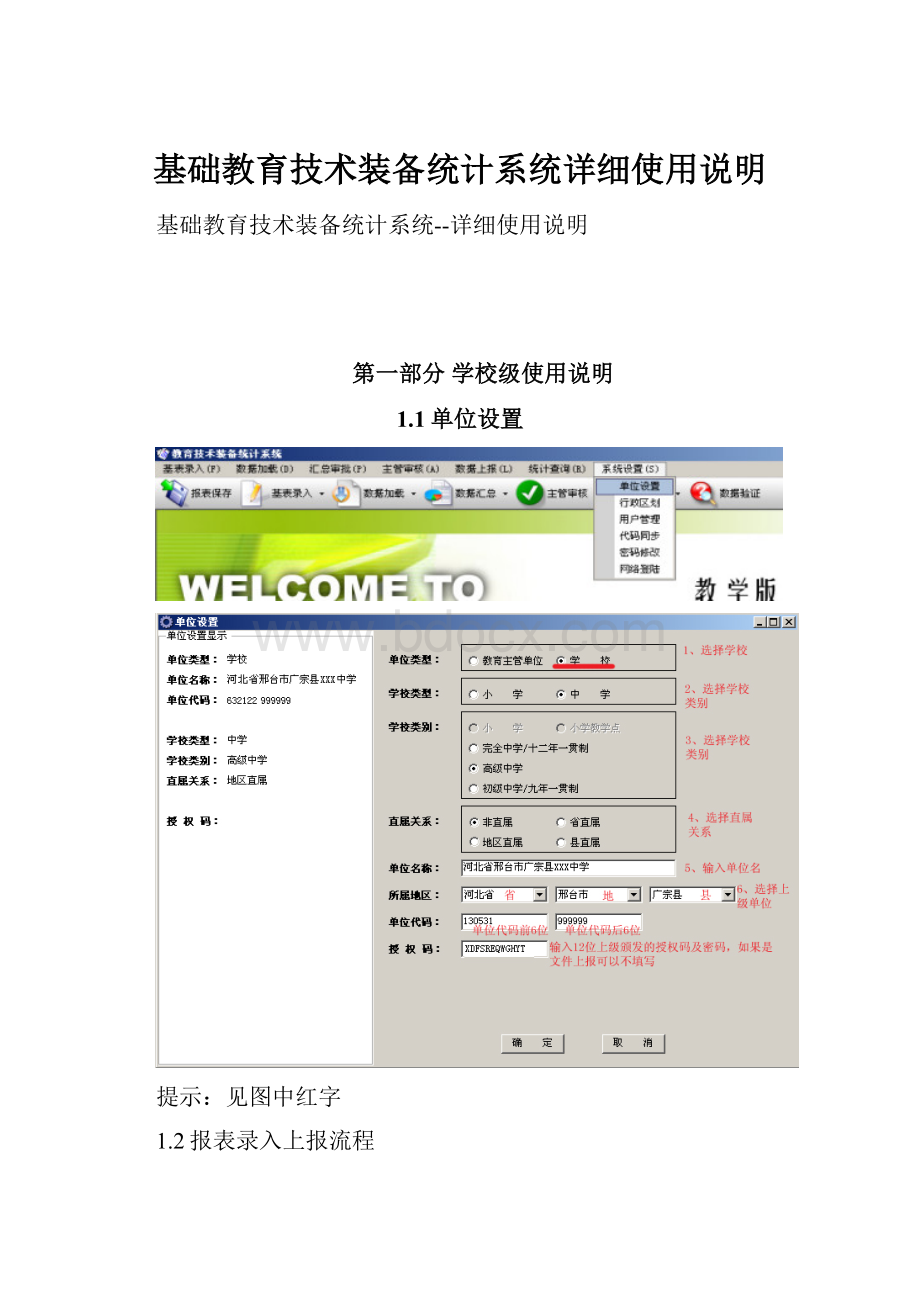
3)录入后,保存并关闭录入窗口。
第二步主管审核
注意:
审核是非常重要的操作步骤,只有进行了主管审核的报表才能够被上报。
只有报表数据完全无误,(教育主管部门自身的5张汇总表都汇总后)后才能进行主管审核。
具体提示请看窗口左边的报表状态提示。
第三步数据上报
如果系统提示进行身份验证,那么输入授权码和密码,验证通过后再次点击网络上报。
上报完成后,请注意看上报信息提示
信息提示:
小学教育技术装备统计报表:
本单位
(1),下属单位(0)
其中小学教育技术装备统计报表,是表的名称;
本单位
(1),是指本单位的小学教育技术装备统计报表上报了1张,下属单位(0)是指下级单位的小学教育技术装备统计报表上报了0张。
上报后请检查本级上报的报表数量是否为0,如果是0的话,代表数据没有上报成功,请检查是否已经上报或者是否上报前经过了主管审核。
通过统计查询的目录查询,可以查询到本级及下级单位的上报到网络的报表,如果通过目录查询可以查询到所填报的数据,那么就可以确认数据已经成功上报道到网络。
2、文件上报流程
1)点击文件上报
2)选择上报文件存放地点
3)将生成上报文件CSW文件上报给上级主管部门。
1.2报表被打回再次上报流程
3、网络上报报表被打回再次上报流程
第一步网络加载数据(从网络接收被打回的报表)
第一步基表修改
3)基表填写完毕后保存并关闭录入窗口。
第四步确认上报数据
4、文件上报报表被打回再次上报流程
第二部分省、地、县使用说明
2.1单位设置
2.2下级单位管理及下发授权码、密码
1、本级单位可以上网
第一步代码同步
如果系统提示进行身份验证,那么输入授权码和密码,验证通过后再次点击代码同步。
第二步通过行政区划功能增加、修改、删除下级单位
1、选择是。
2、
再此通过增加修改删除行政区及学校的方式,确保下级单位的准确和完整。
新增的行政区划及学校的单位代码不允许与已有的行政区划及学校的单位代码重复。
注意:
1)行政区的单位代码是6位,学校的单位代码为12位。
如果删除某行政区划时,该行政区划下属的学校也将被删除。
2)学校的学校类型、学校类别、学校所属要选择正确。
2.3用户管理
1、本级单位可以上网
1)授权码和密码只能生成一次,授权码一经生成就不可以更改。
2)在左边待生成成全码的单位的方框中鼠标点击划钩,然后点生成授权码,被选中的单位的授权码将被生成。
2、本级单位无法上网
第一步通过行政区划功能增加、修改、删除下级单位
2.4常规报表汇总、上报流程
2.4.1第一步数据加载
数据加载的方式的选择是以下级单位的上报方式为依据。
如果下级单位采取的是网络上报方式,那么需采用网络加载方式;
如果下级单位采取的是文件方式,那么需采用文件加载方式;
如若下级单位集邮采用网络上报形式的也有采用文件上报形式的,那么根据下级单位上报方式的不同采取不同的数据加载方式。
如果一个单位文件上报后又采取了网络上报的形式,那么最终数据以网络上报的数据为准。
1、网络加载
1)点击数据加载中的网络加载
2)点击装载按钮进行网络数据加载。
3)显示本次装载信息。
请注意观察数据装载情况,该信息提示了本单位级下级单位的各种报表的数据量,如果所有报表数据都为0,那么说明没有数据被数据加载。
2、文件加载
2)点击浏览按钮从本地电脑中选择装载文件。
3)从本地电脑中选出待加载的下级上报数据(文件后缀名为CSW的文件)。
点击打开。
4)在装载面板左面显示的是待文件装载的下级单位的单位名称及单位代码,面板右边显示的是所有直属下级单位的单位名称及单位代码。
现从左边面板中的所有直属下级单位中鼠标左键单点选择与上报文件单位相对应(单位代码相同)的单位,点击装载数据按钮。
文件装载只能装载本单位的直属下级单位。
文件不能装载自身的上报文件,也不能越级装载下级单位上报文件。
2.4.2第二步数据审批
2.4.3第三步数据汇总
2.4.4第四步主管审核
2.4.5第五步数据上报
1、网络上报
2、文件上报
第六步检查上报数据是否成功
2.5基表代报、上报流程
基表代报只能为直接管辖的学校进行代报基表。
譬如县级单位为下属学校进行代报基表;
地(市)级单位为地极直属校进行代码,并且完成自身汇总上报工作流程
2.5.1第一步基表代报
2.5.2第二步数据汇总
依次进行五张汇总报表的汇总
2.5.3第三步主管审核
2.5.4第四步数据上报
2.5.5第五步检查上报数据是否成功
2.6直接填写县级基表上报流程
注:
只有县级单位具有手动填写县级汇总表的功能
2.6.1第一步填写县级汇总表
填写小学汇总报表、完全中学汇总表、高级中学汇总表、初级中学汇总表。
填写完毕以后一定要进行数据验证和保存。
最后保存
2.6.2第二步进行中学汇总表的汇总
汇总完毕关闭窗口。
2.6.3第三步主管审核
2.6.4数据上报
a)网络上报
b)文件上报
2.7报表审批不通过打回流程
2.7.1通过网络上报的不达标报表打回流程
本流程适用情况:
本级单位或者下级单位进行了网络上报。
1、上级单位(报表审批单位):
第一步数据审批
点击菜单栏的汇总审批菜单下的数据审批。
选择报表类型,选择报表单位。
第二步审批不通过
选中不达标的报表,点击审批不同通过。
审批不通过的报表将变为红色。
第三步网络打回
点审批网络打回按钮,将所有审批不通过的报表全部网络打回。
2、下级单位(报表被打回单位):
如果本单位不是学校级单位
第一步网络数据加载
网络加载被上级单位打回的报表。
第二步数据审批
第三步审批不通过
第四步网络打回
如果本单位是学校级单位
第二步报表修改
按照第一部分学校级使用说明的报表录入上报流程进行操作直至完成上报工作。
2.7.1通过文件上报的不达标报表打回流程
上级单位、本级单位以及下级单位全部从未进行过网络上报。
进行数据审批,将不达标的报表审批不通过。
进行数据审批,将下属单位不达标的报表审批不通过。
3、下级单位(报表打回单位):
按照第一部分学校级使用说明的报表被打回在此上报流程完成上报工作。